Cum să remediați pachetul Verilog care nu funcționează în Sublime Text?
Publicat: 2025-11-03Deschideți un fișier Verilog în Sublime Text , așteptând culori de sintaxă și fragmente, dar totul pare simplu sau pachetul dă erori. Uneori, chiar și versiunile eșuează sau Package Control nu poate găsi deloc Verilog. Nu vă faceți griji, această problemă este comună și ușor de rezolvat. În acest ghid, veți afla ce face ca pachetul Sublime Verilog să nu mai funcționeze și modalități simple de a-l restaura pe orice sistem.
Care este problema pachetului Sublime Verilog?
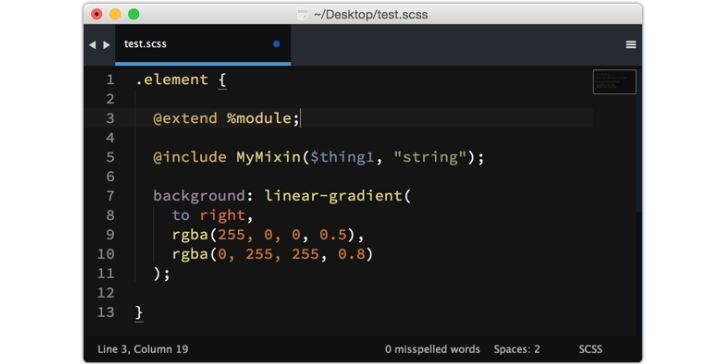
Pachetul Verilog/SystemVerilog din Sublime Text adaugă evidențiere de sintaxă, fragmente și comenzi opționale de compilare pentru fișierele de proiectare hardware ( .v , .sv , .vh , .svh ). Când nu mai funcționează, codul dvs. poate apărea ca text simplu, versiunile pot eșua sau Sublime arată erori de import în consolă.
Această problemă poate apărea imediat după instalarea Sublime, actualizarea editorului sau schimbarea lanțurilor de instrumente. Afectează toate platformele, Windows, macOS și Linux, precum și utilizatorii Verilog și SystemVerilog.
Cauze comune ale problemei pachetului Sublime Verilog
Iată cele mai frecvente motive pentru care pachetul Verilog se rupe:
- Pachetul nu este instalat sau dezactivat în Controlul pachetelor Sublime.
- Asociere greșită a fișierelor, Sublime tratează
.vsau.svca text simplu. - Versiune Sublime Text învechită, lipsește API-urile Python 3.
- PATH nu este setată pentru instrumente precum iverilog , vvp sau verilator .
- Conflicte cu alte sintaxe sau extensii LSP.
- Cache corupt sau fișiere index învechite.
- Controlul pachetelor care blochează proxy corporativ sau firewall.
Cum să remediați pachetul Verilog care nu funcționează în Sublime Text?
Urmați acești pași pentru a readuce la viață sintaxa și build-urile.
Remedierea nr. 1: Verificați instalarea pachetului de control
De ce este legat: dacă pachetul nu este instalat sau este ignorat, Sublime nu își va încărca sintaxa sau fragmentele.
Ce se întâmplă după: sintaxa și comenzile pentru Verilog apar din nou.
Încercați asta:
- Accesați Preferințe → Controlul pachetului → Instalați pachetul .
- Căutați Verilog sau SystemVerilog și instalați-l.
- Deschideți Preferințe → Setări → ignored_packages și asigurați-vă că nu este listat acolo.
Remedierea nr. 2: Setați sintaxa corectă pentru tipurile de fișiere
De ce este conectat: maparea greșită a sintaxelor cauzează afișarea textului simplu.
Ce se întâmplă după: evidențierea sintaxei și încărcarea fragmentelor.
Verificare rapida:
- Deschideți un fișier
.vsau.sv. - Accesați Vizualizare → Sintaxă → Verilog (sau SystemVerilog) .
- Selectați Vizualizare → Sintaxă → Deschideți tot cu extensia curentă ca
- Și alegeți Verilog pentru a-l bloca definitiv.
Remedierea nr. 3: Actualizați Sublime Text la cea mai recentă versiune
De ce este conectat: versiunile mai vechi (în special ST3) nu acceptă noile dependențe API Python 3.8+ utilizate de pachet.
După actualizare: pachetele se încarcă curat, fără erori de import în consolă.
Acțiune: Accesați Ajutor → Verificați actualizările , apoi reporniți Sublime.
Remedierea nr. 4: Configurați un sistem de construcție funcțional
De ce este conectat: Sublime nu poate găsi compilatorul (cum ar fi iverilog sau verilator) decât dacă definiți un sistem de compilare.
După reparare: apăsând Ctrl+B sau Cmd+B rulează simularea.
Iată pașii pe care îi puteți urma:
- Accesați Instrumente → Sistem de construcție → Sistem de construcție nou...
- Lipiți această probă:
{
„cmd”: [„iverilog”, „$file”, „-o”, „${file_base_name}.out”],
„file_regex”: „^(..[^:]*):([0-9]+):?([0-9]+)?:? (.*)$”,
„selector”: „source.verilog”
}
- Salvați-l ca Verilog.sublime-build și selectați-l în Tools → Build System .
Remedierea nr. 5: Remediați PATH pentru lanțuri de instrumente
De ce este conectat: Sublime nu poate găsi instrumente de simulare fără căi adecvate pentru mediu.
După remediere: build-urile și rulările se execută cu succes.

Urmați pur și simplu acești pași:
- Adăugați calea către binarele iverilog, vvp sau verilator la variabila OS PATH.
- Reporniți Sublime Text.
- Testați deschizând consola (
Ctrl+~) și tastând:
import OS; print(os.environ[„CALEA”])
Remedierea nr. 6: Ștergeți memoria cache și Reindexați Sublime
De ce este conectat: memoria cache coruptă împiedică încărcarea sintaxei sau căutarea simbolurilor.
După reparare: revenirea normală la indexare și evidențiere.
Pași:
- Închide Sublime.
- Ștergeți folderele Cache și Index din directorul dvs. de date Sublime:
- Windows:
%APPDATA%\Sublime Text - macOS:
~/Library/Application Support/Sublime Text - Linux:
~/.config/sublime-text
- Windows:
- Reporniți Sublime și redeschideți-vă proiectul.
Remedierea nr. 7: Dezactivați pachetele conflictuale sau setările LSP
De ce este conectat: unele pachete suprascriu sintaxa Verilog sau interferează cu motoarele de completare.
După reparare: evidențierea și autocompletarea se stabilizează.
Testați modul sigur:
- Rulați paleta de comandă → „Text sublime: modul sigur” .
- Deschideți un fișier Verilog.
Dacă funcționează, reactivați extensiile una câte una până când găsiți cea care cauzează problema.
Remedierea nr. 8: Resetați setările utilizatorului
De ce este conectat: pachetul ar putea fi listat accidental sub "ignored_packages" sau există suprascrieri de sintaxă întrerupte.
După reparare, Sublime încarcă corect pachetul Verilog.
Faceți asta:
- Deschideți Preferințe → Setări (Utilizator) .
- Eliminați
"Verilog"sau"SystemVerilog"din ignored_packages. - Salvați și reporniți Sublime.
Remedierea nr. 9: Reinstalați pachetul curat
De ce este conectat: descărcările incomplete sau erorile de cache pot rupe pachetul.
După reinstalare, obțineți o copie nouă, funcțională.
Pași:
- Control pachet → Eliminare pachet → Verilog.
- Închide Sublime.
- Redeschideți și mergeți la Instalare pachet → Verilog.
- Testați cu un modul mic:
module test;
initial begin
$display("Hello Verilog!");
end
endmodule
Sfaturi de prevenire pentru a evita erorile în textul sublim
Odată ce este reparat, urmați aceste sfaturi pentru a menține totul stabil:
- Ține Sublime Text și pachetul Verilog la zi.
- Rămâi cu un pachet Verilog/SystemVerilog.
- Faceți o copie de rezervă a fișierului dvs. de lucru .sublime-build .
- Evitați utilizarea temelor personalizate care suprascriu domeniile de sintaxă.
- Goliți memoria cache după actualizări mari.
- Păstrați-vă PATH consecvent între sesiuni.
- Testați mai întâi noile setări în Safe Mode.
Concluzie
Când pachetul Sublime Verilog nu mai funcționează, este aproape întotdeauna o problemă de configurare sau de cache. Reinstalarea, repararea sintaxei fișierului sau ajustarea PATH, de obicei, rezolvă rapid.
Începeți cu pași simpli: verificați instalarea, setați manual sintaxa și ștergeți memoria cache. Dacă mai aveți probleme, încercați Modul Safe sau reinstalați Sublime pentru un pornire curată. Odată remediat, veți primi din nou evidențierea completă, fragmente și un flux de construcție funcțional pentru proiectele dvs. Verilog.
